Kā izmantot potenciālu Android ierīces uzraudzībai
Iespējams, šeit šeit ir tas, ka jums ir divas vai vairākas Android ierīces.
Jums var būt ne tikai viena ierīce, bet, iespējams, divas, viens var būt tālrunis savam darbam un planšetdatoram vai diviem tālruņiem, viens darbam un vēl viens personīgai lietošanai. Var būt traucējoši vairāk nekā viena ierīce. Jūs dažreiz nevarat sekot katra akumulatora līmenim.
Nu, ir lietotne, kas jums var palīdzēt. Šī lietotne ir pazīstama kā potenciāls. Tas palīdz jums sekot katras ierīces dažādajam jaudas līmenim, kā arī ļauj kontrolēt Bluetooth un Wi-Fi savienojumus, izmantojot pieskārienu. Un ērtāk ir tas, ka jums nav jāiet caur jebkuru Google konta pierakstīšanos.
Turklāt šī lietotne neprasa root piekļuvi. Jums ir nepieciešams lejupielādēt un instalēt potenciālu tikai no Google Play veikala. Tam vajag tikai divas lietas: interneta pieslēgums un, protams, jūsu Android ierīces. Un process ir patiešām ātrs.
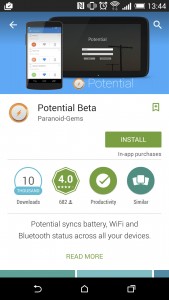
-
Lejupielādēt un instalēt lietotni
Sākotnēji, jums noteikti ir nepieciešama lietotne tikai vienā no jūsu ierīcēm vai visam. Jūs varat lejupielādēt bezmaksas lietotni, kas piedāvā dažas pamata funkcijas, vai pirkumu lietotnē, kuram ir vairāk funkciju nekā bezmaksas lietotne. Pēc tam to varat instalēt savās ierīcēs.
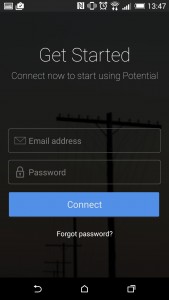
-
Sāciet kontu
Pēc instalēšanas jums ir jāizveido Potenciāls konts. Viss, kas jums jādara, ir ievadīt savu e-pasta adresi un piešķirt paroli. Parolei jābūt drošai, taču viegli jāatceras. Jūs saņemsiet apstiprinājumu savā e-pasta adresē, kas jums būs jānoklikšķina, lai sāktu darbu.
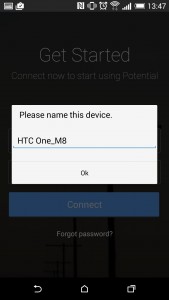
-
Nosauciet nosaukumu ierīcei
Katrā no jūsu ierīcēm būs jānorāda vārds potenciālajā kontā. Ņemiet vērā, ka katram ir jāpiešķir īpašs unikāls nosaukums, jo īpaši, ja jūsu ierīcēs ir tas pats modelis. Pieskarieties OK ikreiz, kad esat apmierināts ar atsevišķiem vārdiem.
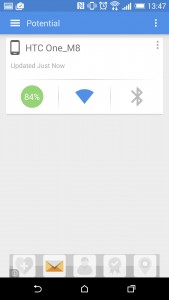
-
Izpētīt lietotni
Tiklīdz esat pabeidzis piešķirt nosaukumu katrai no jūsu ierīcēm, tagad jūs tiksiet novirzīts uz lietotni. Lietotāja saskarne ir lietotājam draudzīga. Tas parāda visu informāciju, kas jums jāredz. Jūs pamanīsit trīs ikonas; Akumulatora darbības laiku, Bluetooth un Wi-Fi. Pieskaroties Wi-Fi vai Bluetooth ikonai, var ieslēgt vai izslēgt katru no tām. Ja vēlaties redzēt sānu izvēlni, pieskarieties ikonai, kas atrodas lietotnes augšējā kreisajā pusē. Izvēlieties iestatījumus.
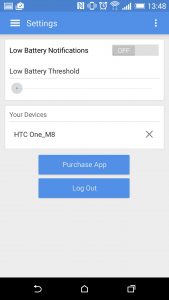
-
Pārbaudiet lietotņu iestatījumus
Varat mainīt iestatījumus daudzos veidos. Tomēr dažas darbības var nebūt pieejamas atkarībā no tā, vai esat lejupielādējis maksāto versiju vai bezmaksas lietotni. Pēc pirkuma veikšanas lietotnē (IAP) pārstartējiet lietotni, lai piemērotu izmaiņas. Pēc tam varat atgriezties lietotnes iestatījumos, lai veiktu dažus uzlabojumus.
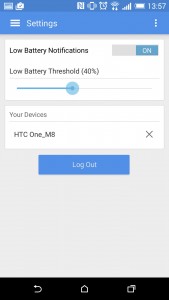
-
Kniebiens The Times
Tagad jūs tagad varat pārvaldīt paziņojumus, kad saņemat zema akumulatora jaudu, kā arī cik zems ir vajadzīgs līmenis, lai lietotne varētu nosūtīt šo paziņojumu. Katrai ierīcei, kas ir pierakstījusies Potenciālajā kontā, tiks saņemts paziņojums. Tādējādi, ļaujot jums pamanīt, ka konkrētai ierīcei nepieciešams uzlādēt.
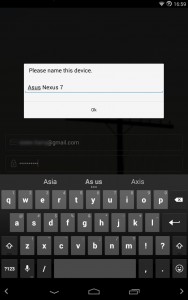
-
Pievienot citas ierīces
Varat pievienot citas ierīces, veicot visas darbības vēlreiz. Tomēr Potenciālajā kontā varat pievienot tikai divas ierīces, ja esat lejupielādējis lietotnes bezmaksas versiju. No otras puses, ja esat veicis IAP, jums var būt neierobežots ierīču skaits. Jūs varat redzēt savu sarakstu lietotnē.
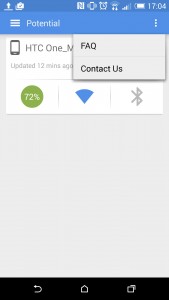
-
Izpētīt atbildes
Izvēlnē Iestatījumi varat atrast sadaļu FAQ, ja jums ir daži jautājumi, par kuriem jums ir kādas atbildes. Izpēte ir atslēga, un jūsu lietotne ir lietderīga. Iespējams, varēsit atklāt citus lietojumus, kurus lietotne patiešām var būt jūsu ierīcē.
Atstājiet komentāru par savu pieredzi, izmantojot šo lietotni, sekojot šai apmācībai, kā arī uz jautājumiem.
EP
[embedyt] https://www.youtube.com/watch?v=sZVYzEHLcfM[/embedyt]
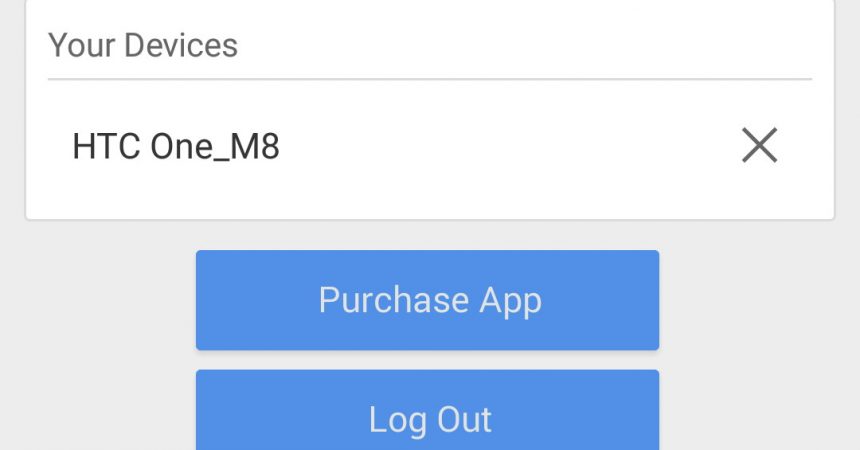






Nu es patiešām patika to mācīt. Šis ieteikums, ko sniedzat jūs, ir
ļoti pareizi pareizi plānot.